Molti di noi al giorno d’oggi amano tenere sotto controllo il tempo nei loro luoghi preferiti. I telefoni Samsung Galaxy sono dotati di un’app meteo, ma è piuttosto complicato trovare l’app e controllare il meteo in continuazione. Se questo è il problema, l’aggiunta di un widget meteo alla schermata iniziale del suo telefono Samsung Galaxy potrebbe farle risparmiare tempo prezioso. Ecco come può aggiungere e impostare un widget meteo sulla schermata iniziale dei telefoni Samsung Galaxy. Può anche rimuoverlo, se lo desidera.
Aggiungere un widget meteo alla schermata iniziale
Un widget meteo sui dispositivi Samsung Galaxy è interessante e utile, in quanto può controllare le statistiche meteorologiche a colpo d’occhio. Vediamo come aggiungere un widget meteo alla schermata iniziale.
1. Si rechi nella schermata iniziale del suo telefono Galaxy e prema a lungo in un punto qualsiasi dello spazio vuoto.
2. Tocca l’icona Widget vicino al lato inferiore dello schermo.
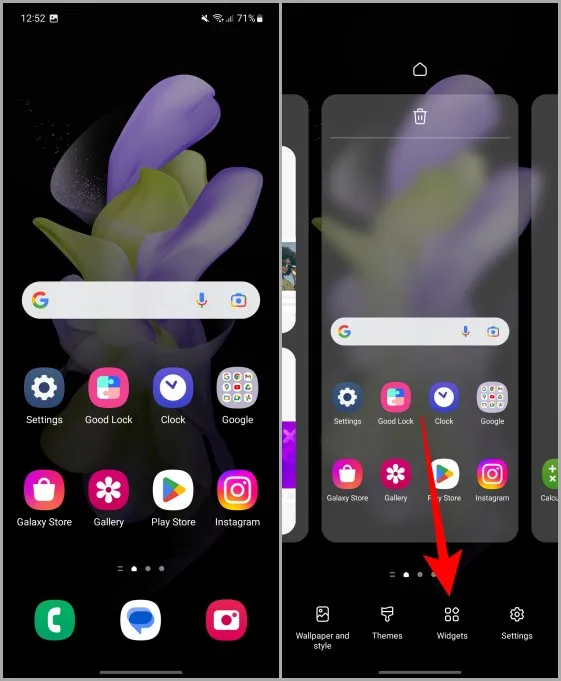
3. Scorra la pagina dei widget e tocchi Meteo per espanderla ulteriormente.
Suggerimento: può anche cercare i widget toccando la barra di ricerca in alto.
4. Selezioni un widget meteo scorrendo verso l’alto o verso il basso e toccandolo. Per esempio, tocchiamo il widget Meteo dinamico.
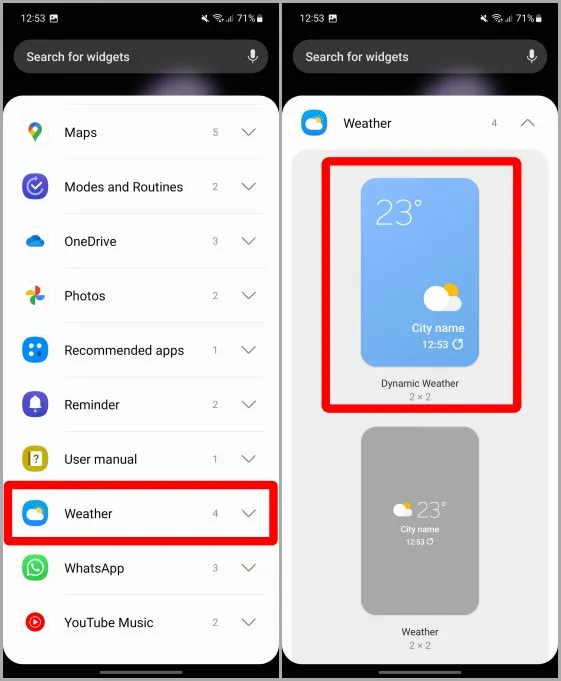
5. Tocca Aggiungi.
6. Tocca la posizione attuale per confermare una posizione per il widget. Questo è necessario.
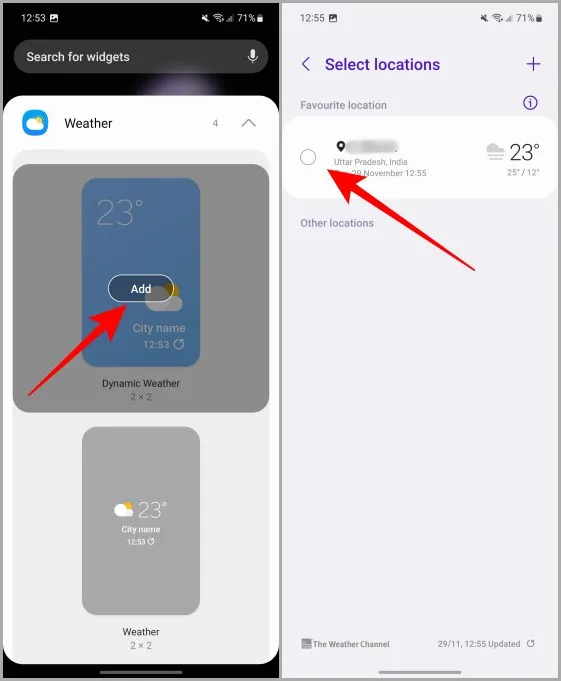
Ora dovrebbe vedere un widget meteo sulla schermata iniziale del suo telefono Samsung.
Must Read: Come attivare/disattivare il doppio tocco sulla schermata iniziale dei telefoni Samsung Galaxy.
Impostare la posizione nel widget meteo
Può avere più località nell’app Meteo, ma il widget le mostrerà la località che ha selezionato per quel widget. Scopriamo prima come aggiungere una posizione nell’app Meteo e poi come impostare la posizione nel widget. Ecco i passaggi per aggiungere una località nell’app Meteo.
1. Si rechi al widget sulla schermata iniziale e lo tocchi per aprirlo.
2. Tocca il menu hamburger (tre linee orizzontali) nella parte superiore sinistra dello schermo.
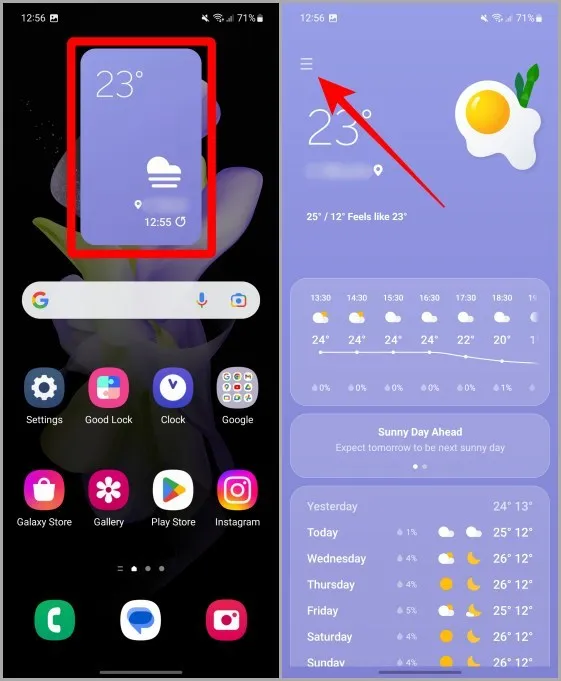
3. Ora tocchi Gestione località per aprire ulteriormente l’elenco delle località per l’app Meteo.
4. Tocca l’icona + nell’angolo superiore destro dello schermo per aggiungere una località all’elenco.
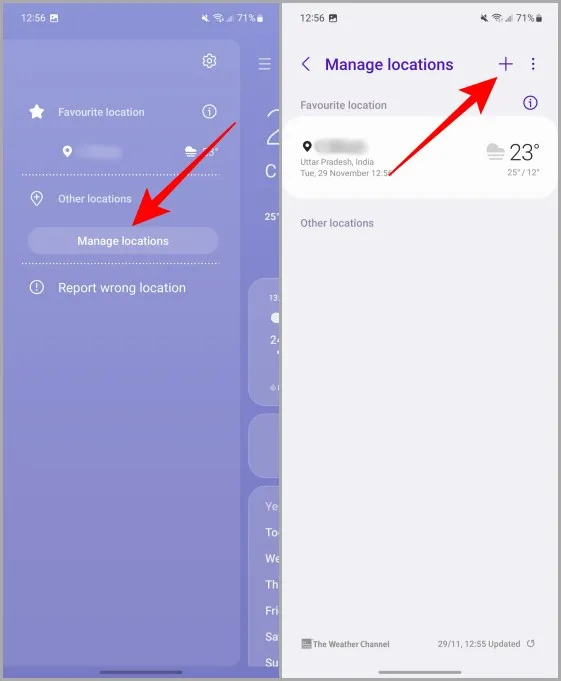
5. Digiti il nome della città desiderata e attenda i risultati.
6. Quando il nome appare, tocchi per selezionarlo. Il nome della città apparirà nell’elenco delle località dell’app Meteo.
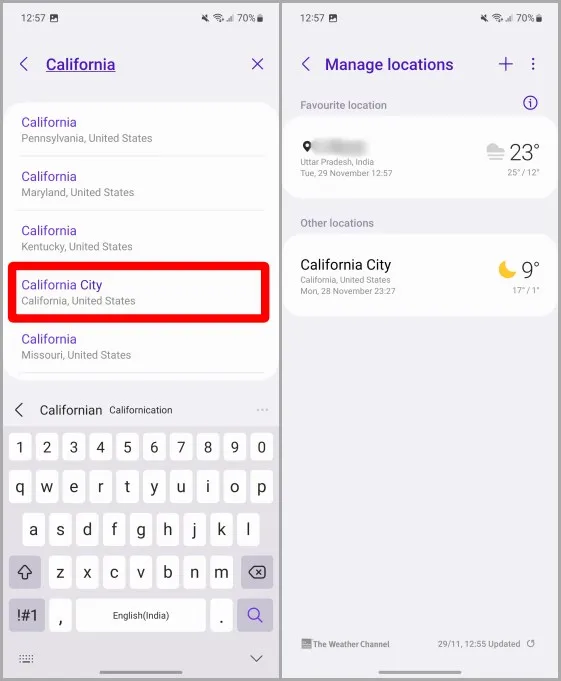
Ora che abbiamo aggiunto tutte le località desiderate, è il momento di inserirle nel widget meteo. Vediamo i passaggi per farlo.
Aggiornamento della posizione sul widget meteo
Può scegliere di visualizzare il meteo di una qualsiasi delle località aggiunte sul widget meteo della schermata iniziale del suo smartphone Samsung Galaxy.
1. Si rechi al widget meteo sulla schermata iniziale e lo prema a lungo.
2. Tocca Impostazioni per aprire le Impostazioni del widget.
3. Vicino alla posizione, tocchi su Cambia.
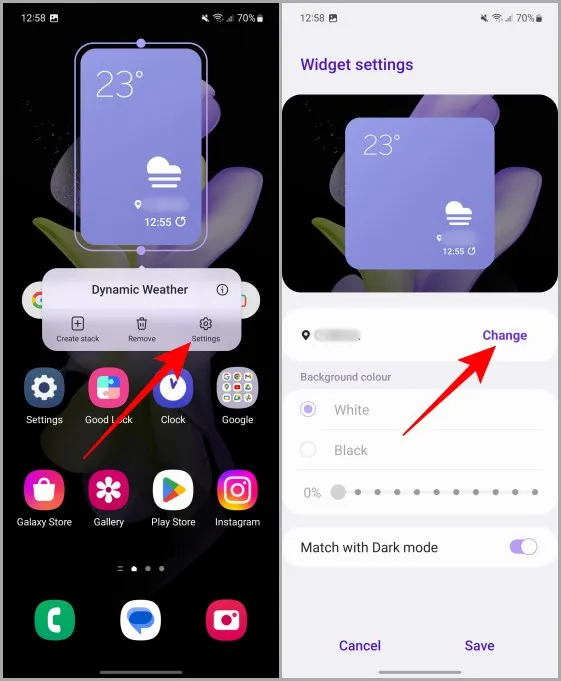
4. Tocca la località desiderata dall’elenco disponibile.
Suggerimento: vada a Impostare la posizione nel Widget Meteo se ha problemi ad aggiungere una località all’app Meteo.
5. Ora tocchi Salva per confermare la configurazione del widget.
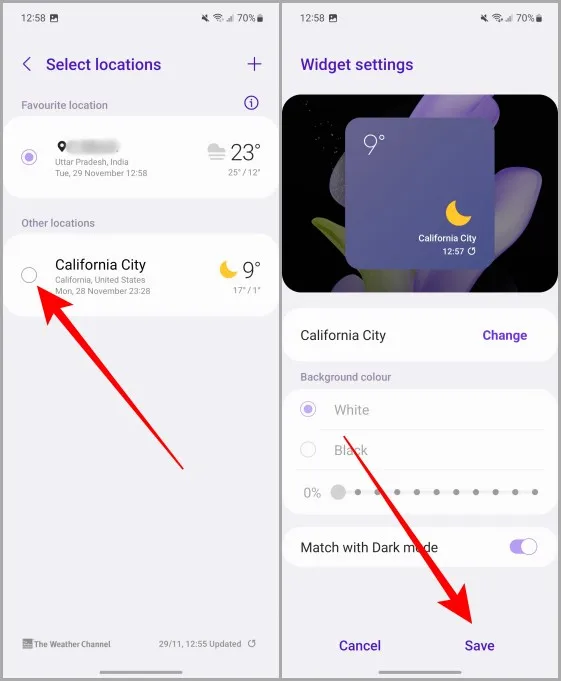
Rimuovere il widget meteo dalla schermata iniziale
Se non vuole più utilizzare il widget del meteo, allora potrebbe desiderare di rimuoverlo dalla sua schermata iniziale. In questo caso, ecco una piccola guida rapida per farlo.
1. Si rechi nella schermata iniziale dove è posizionato il widget e lo prema a lungo.
2. Tocca Rimuovi per eliminare il widget dalla schermata iniziale.
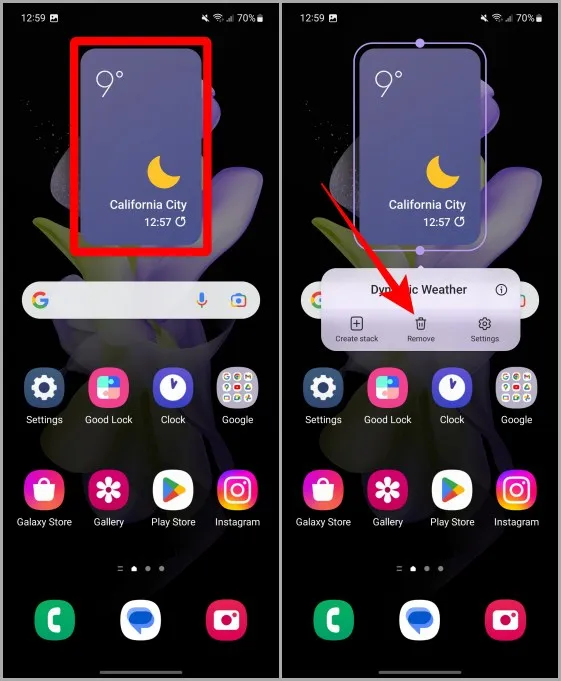
Pioggia Pioggia Vai Via
Il widget meteo le permette di dare un’occhiata rapida al tempo attuale di una località e, toccandolo, le indicherà anche le previsioni a 24 ore e molto altro ancora. Il widget meteo non solo è molto preciso e facile da usare, ma può anche essere personalizzato per mostrare il tempo di diverse località. Segua i passaggi sopra descritti e decida se mantenere o rimuovere il widget del meteo, dipende solo da lei.
Per fare di più con il suo Galaxy, impari a impostare la segreteria telefonica sui telefoni Samsung Galaxy qui.
